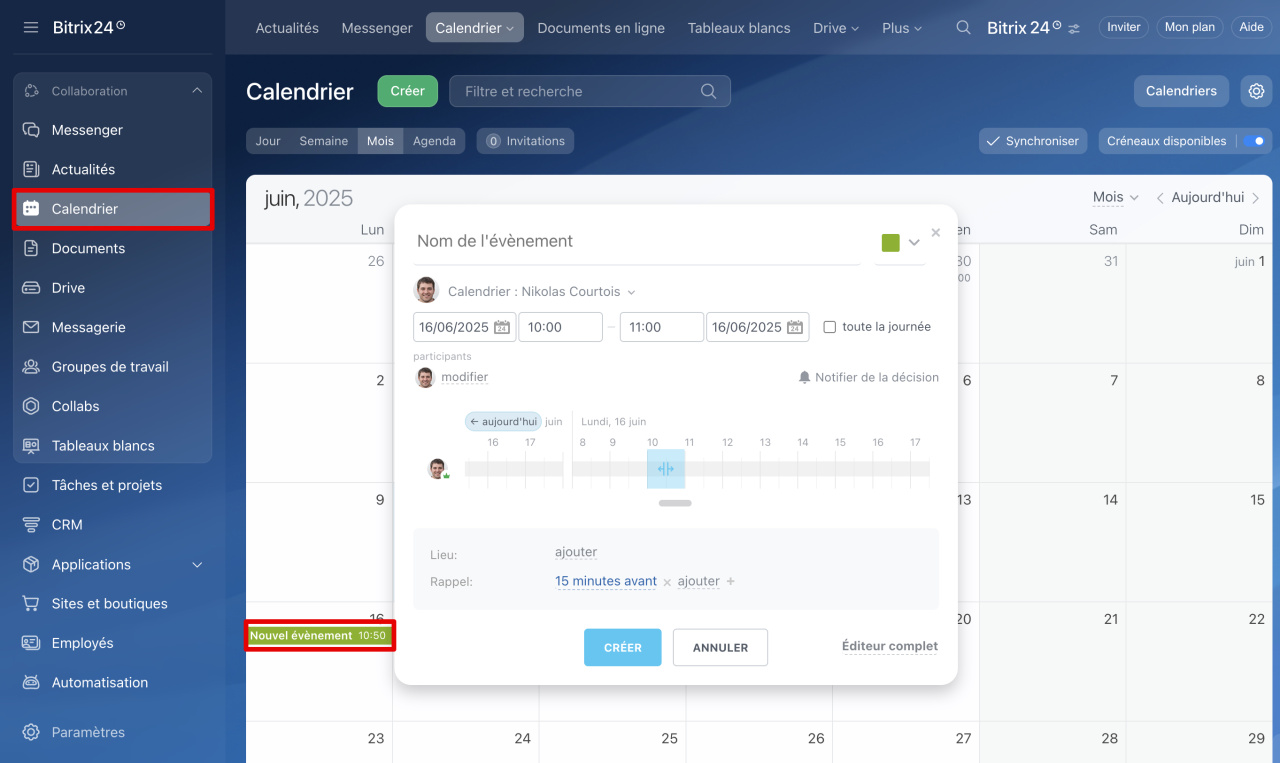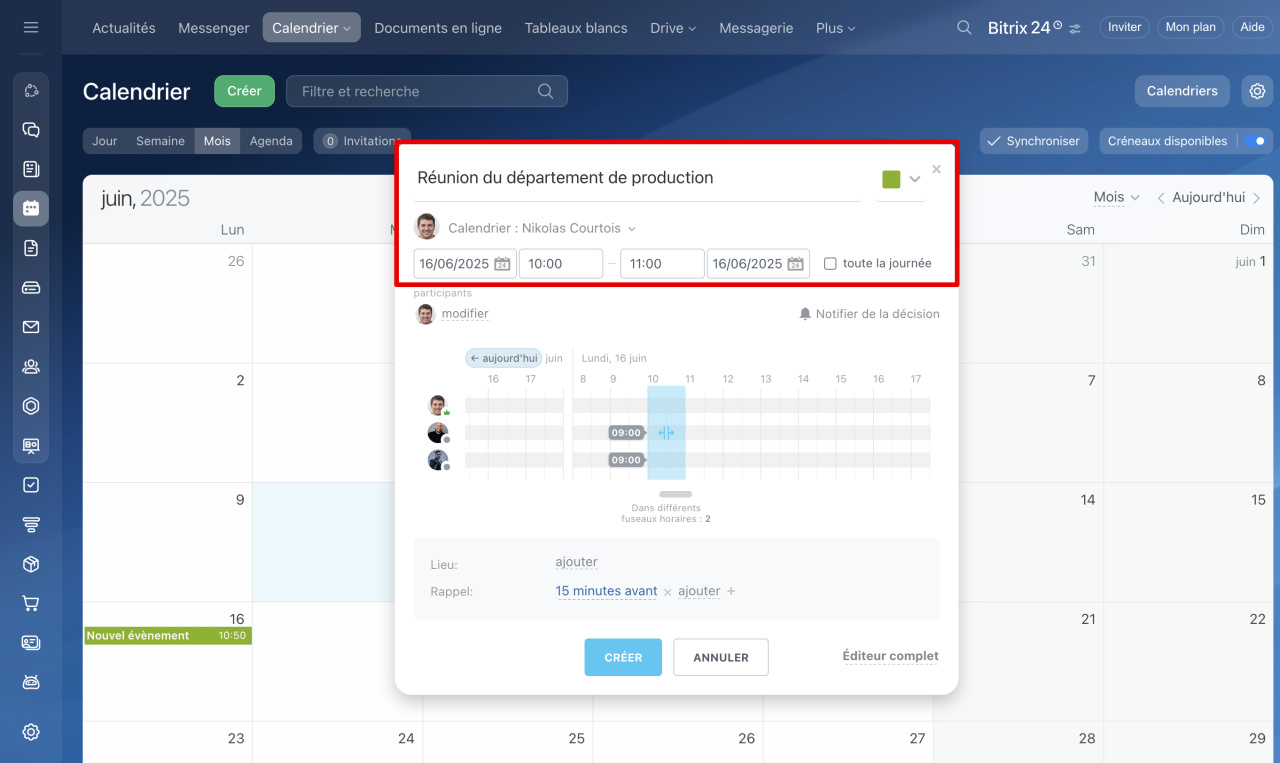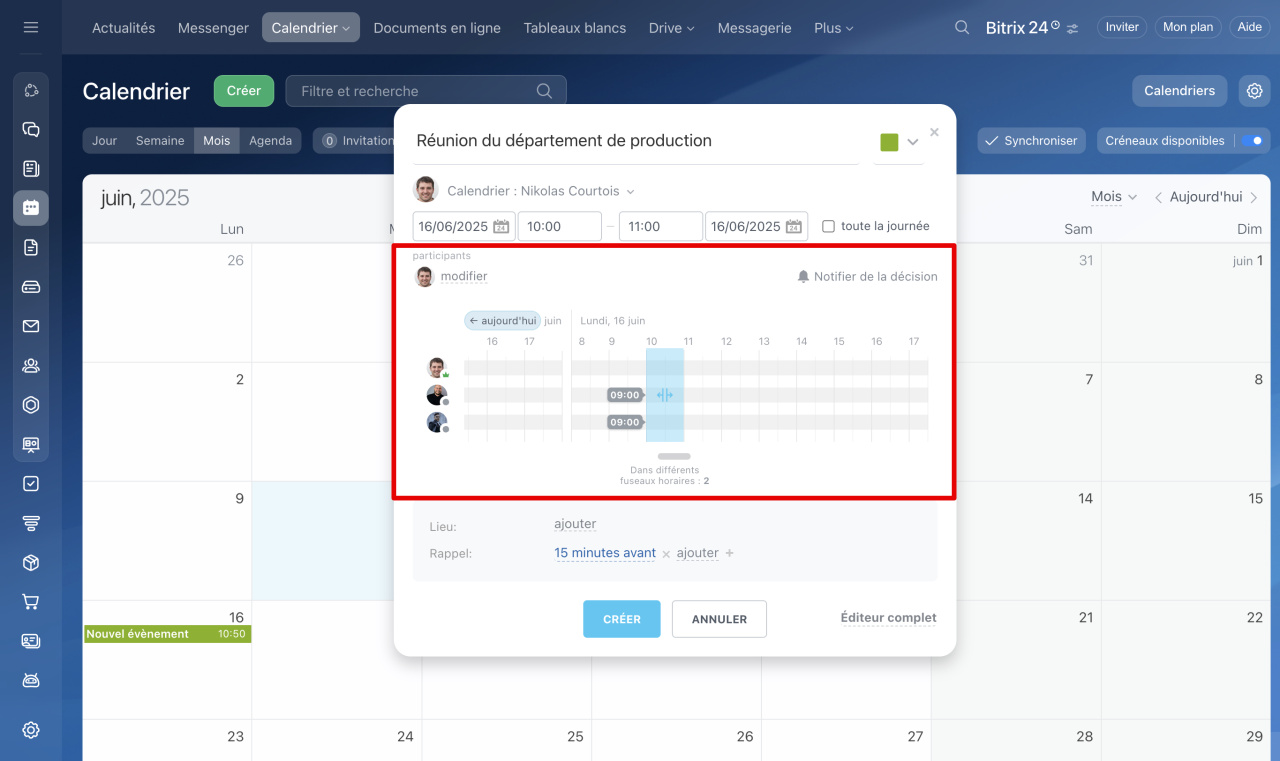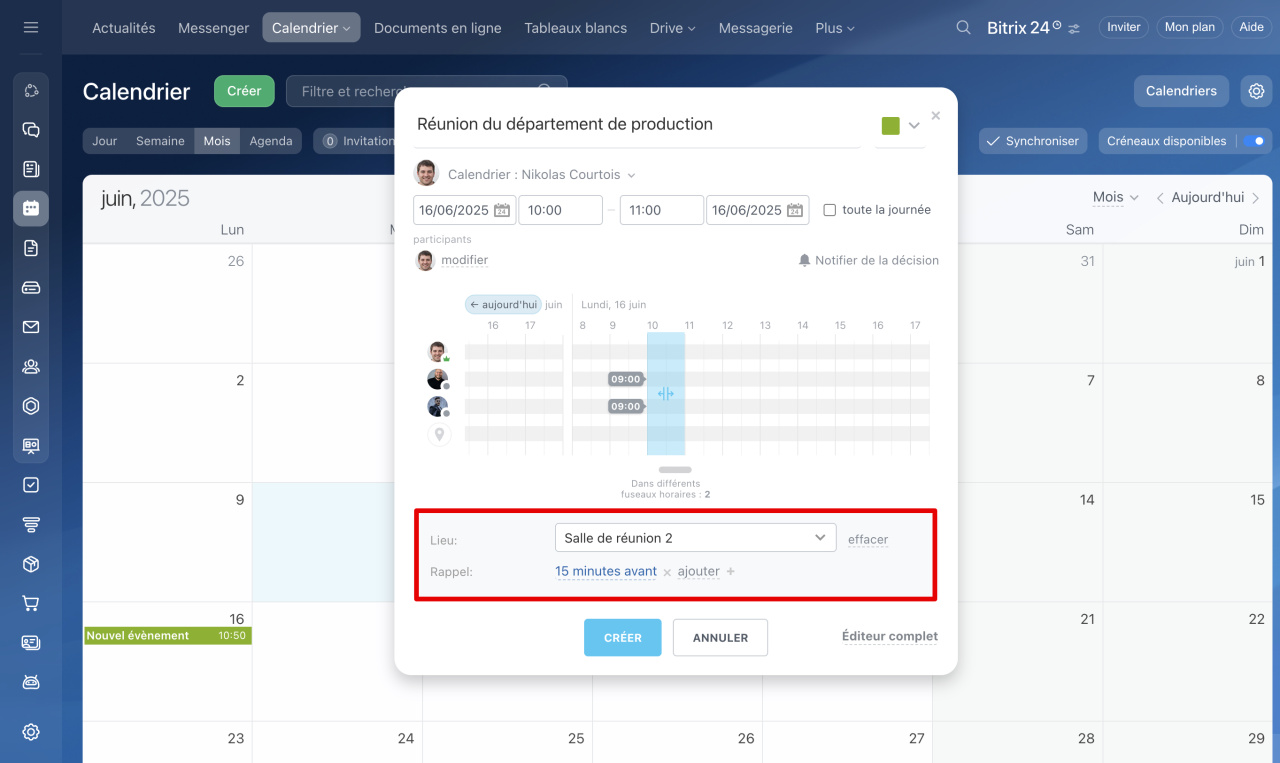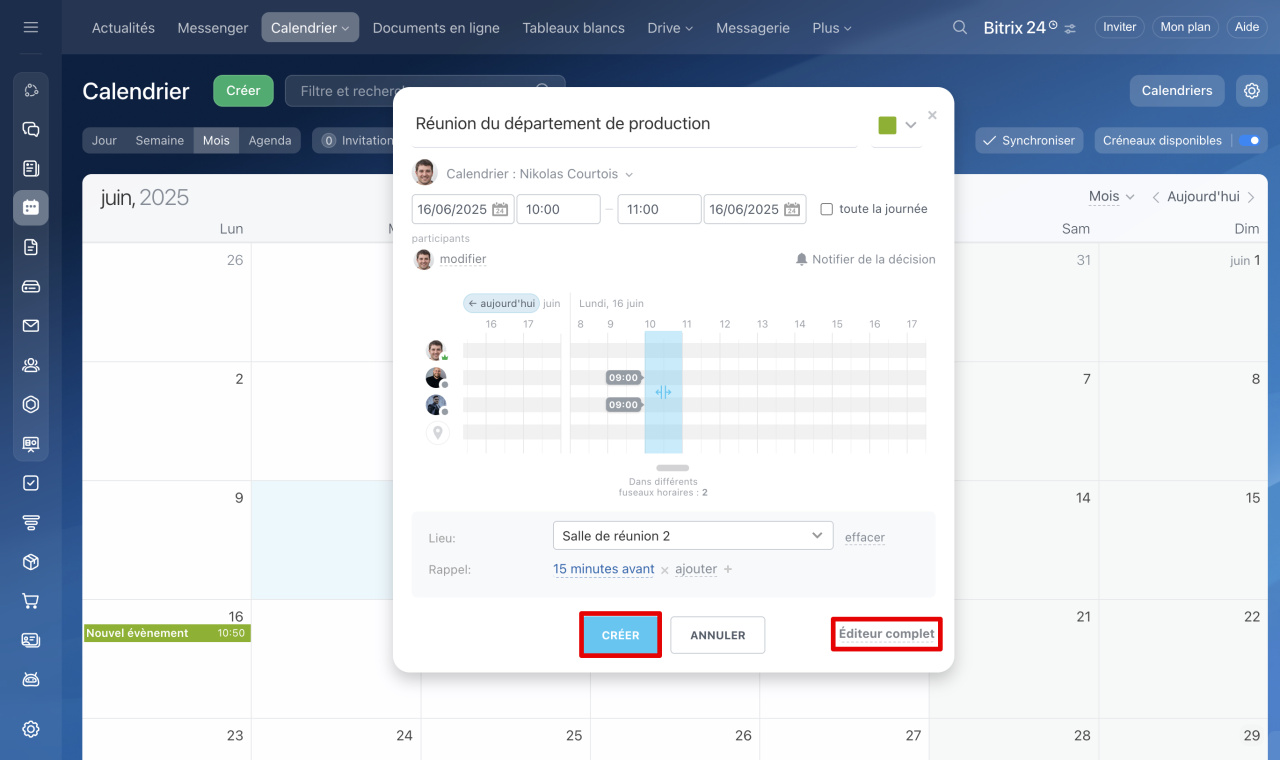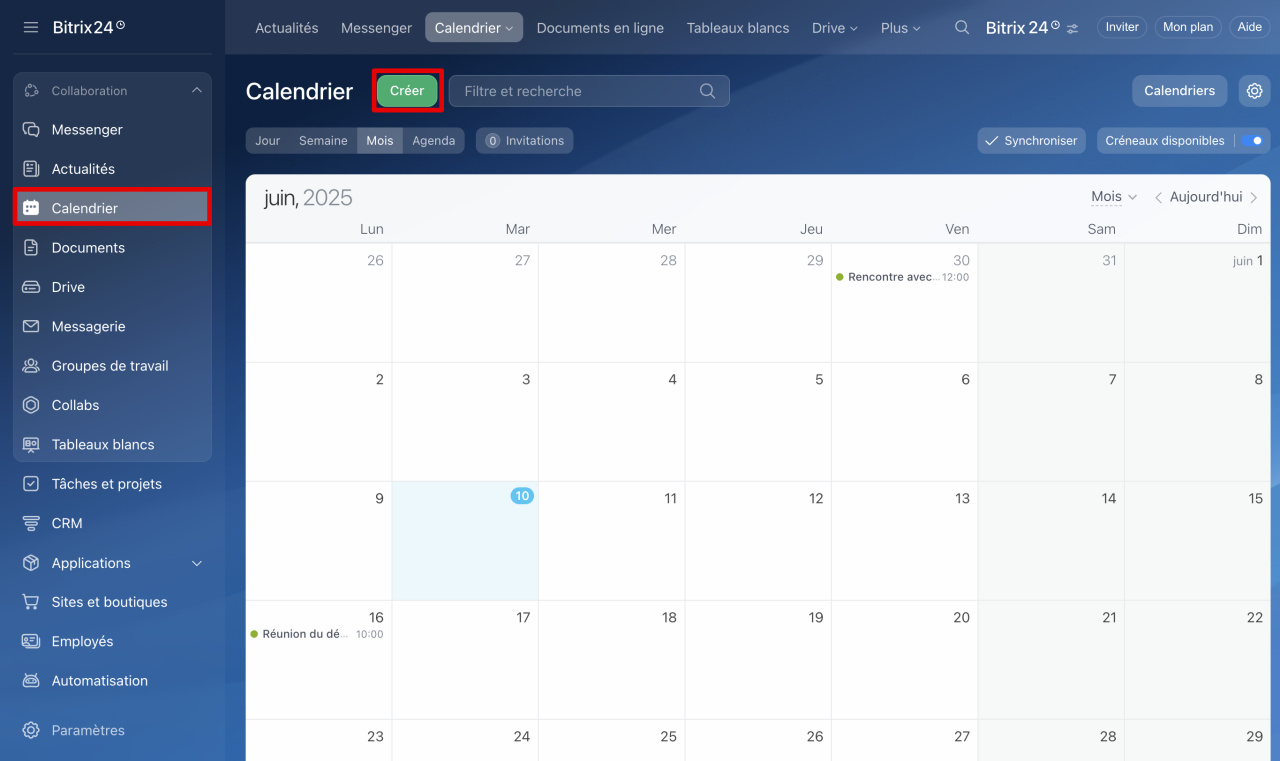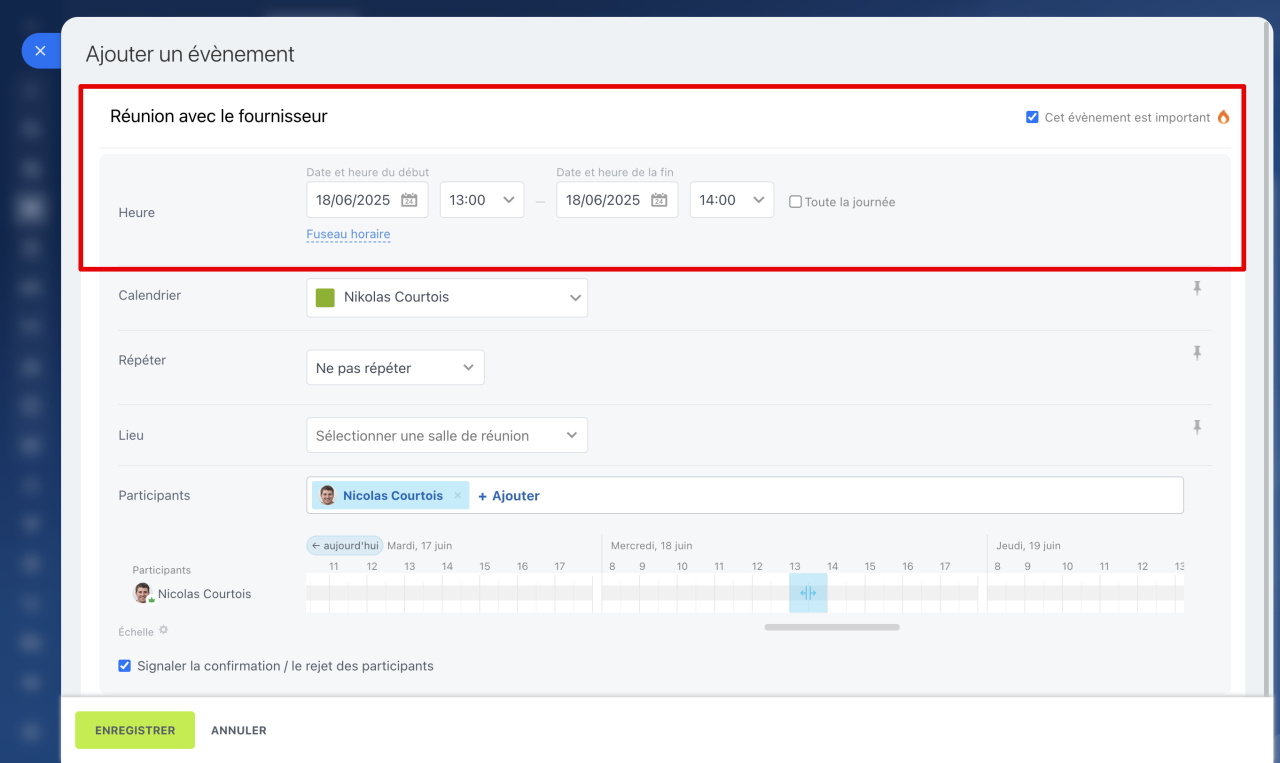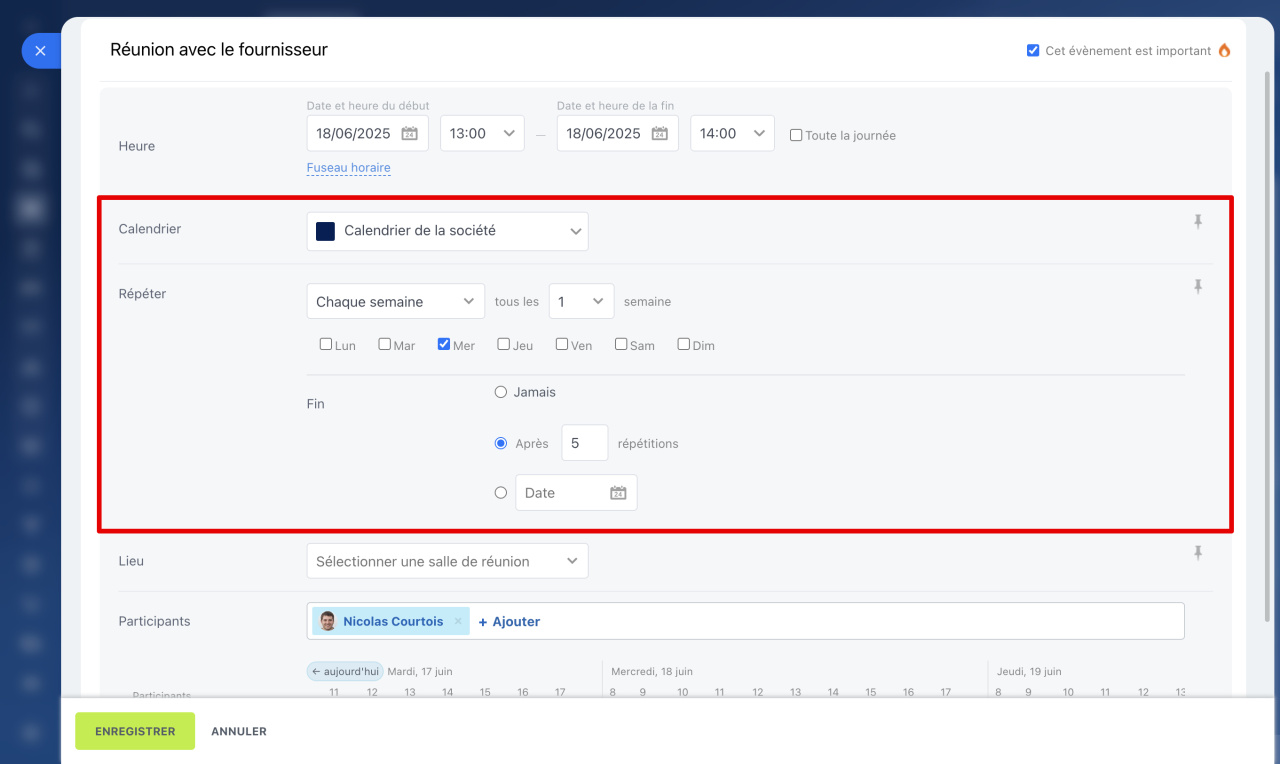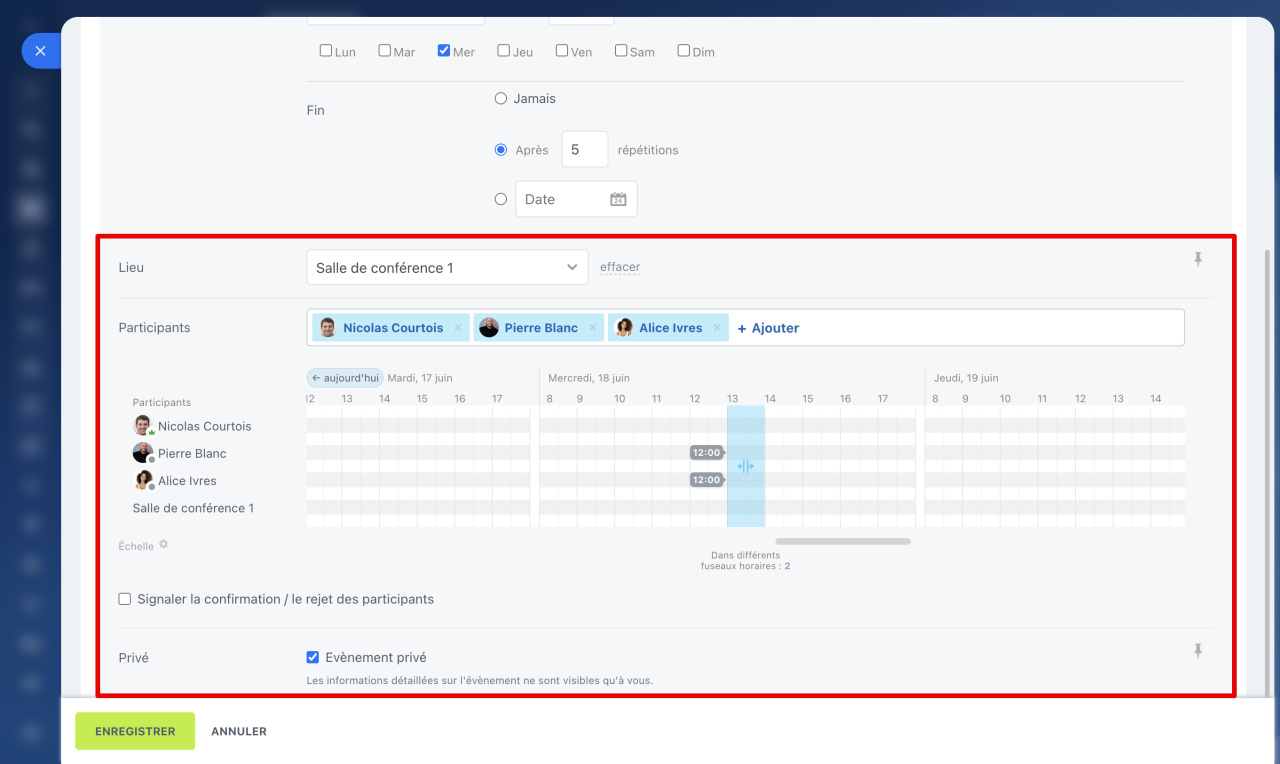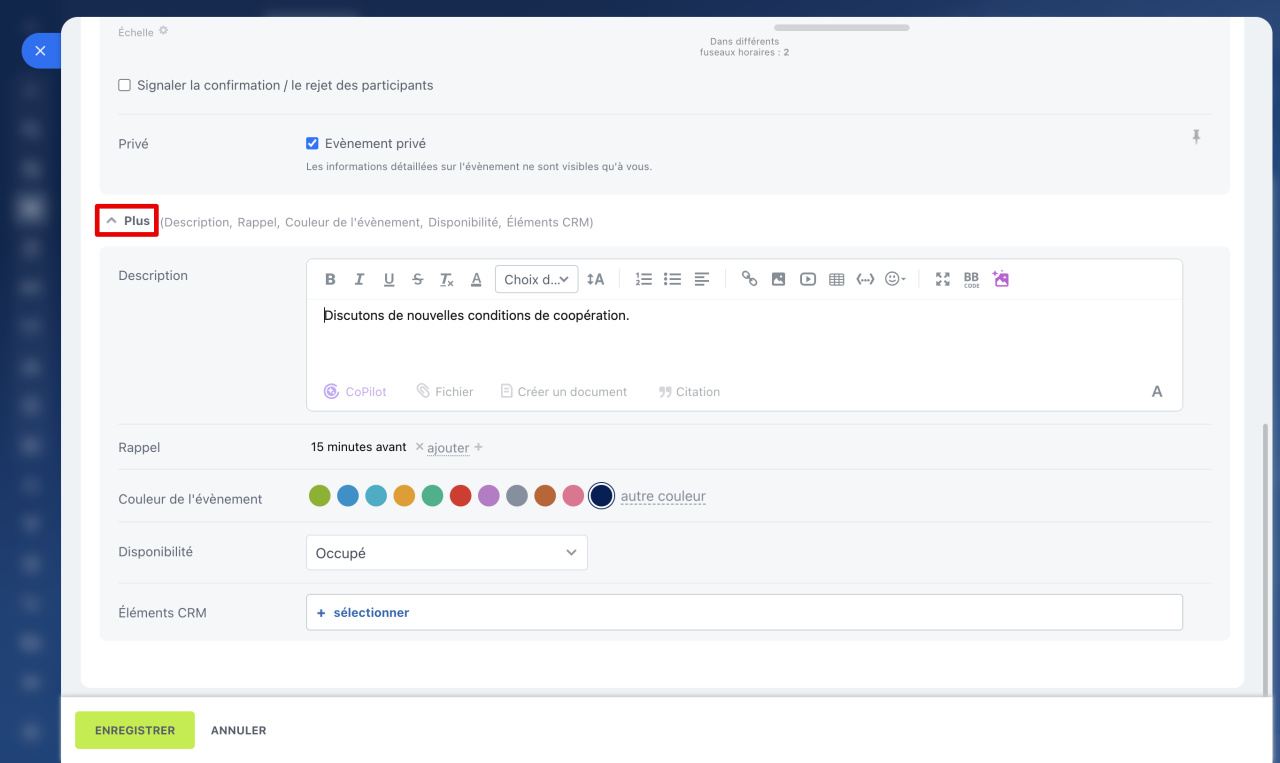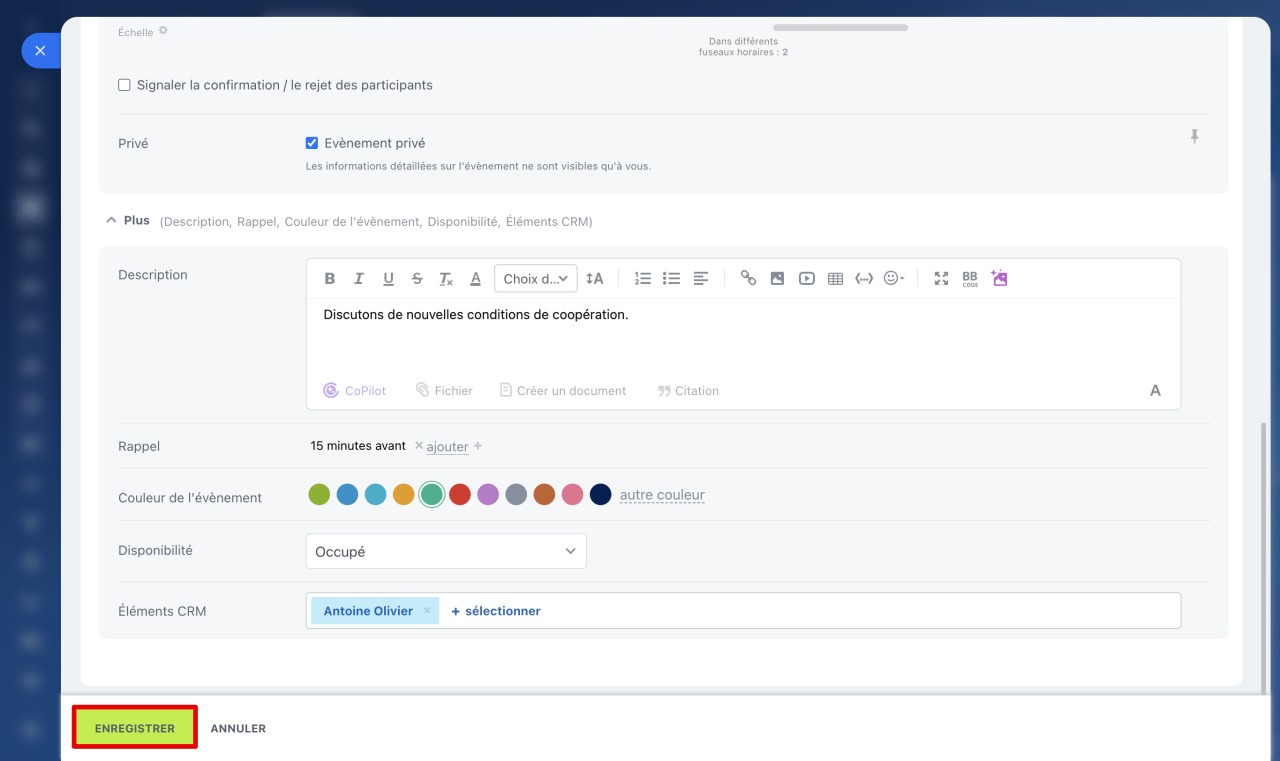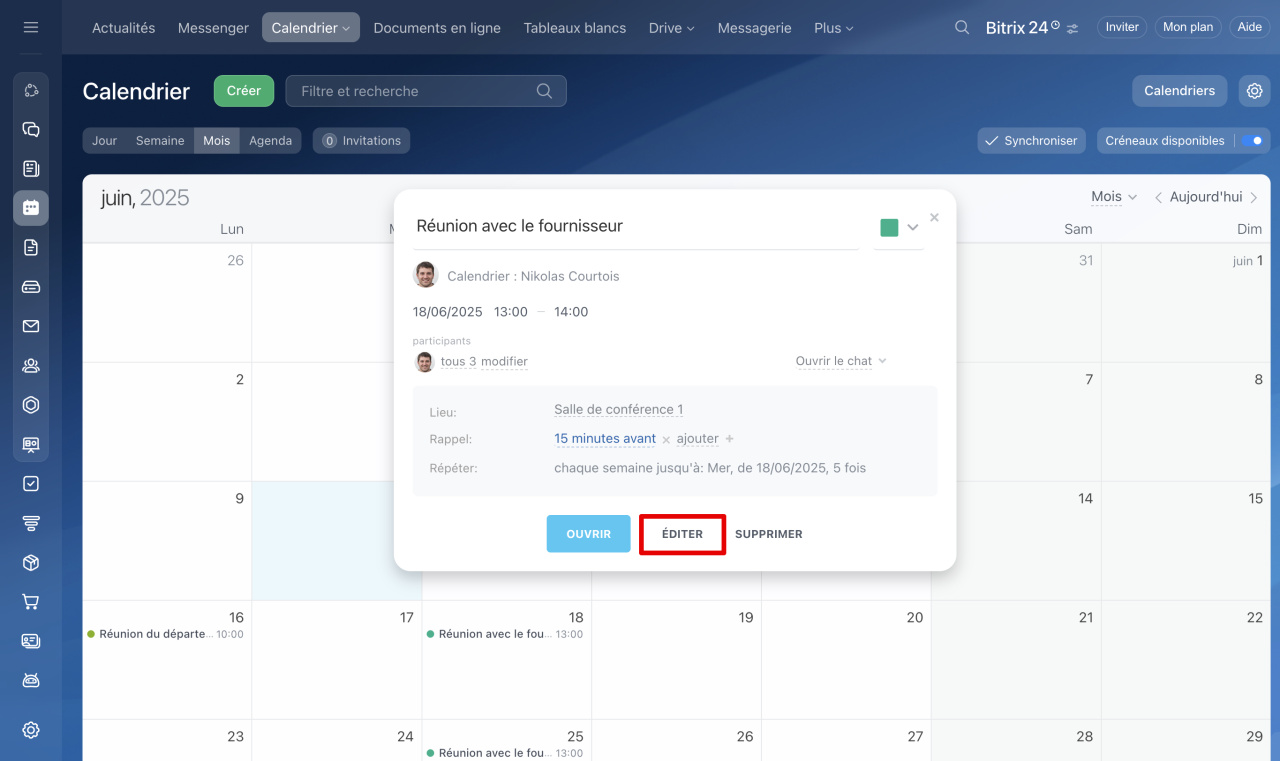Le calendrier Bitrix24 est un outil conçu pour planifier des réunions, des tâches et des événements. Il permet de gérer votre emploi du temps personnel et de consulter la disponibilité de vos collègues.
Dans cet article, nous expliquerons comment :
- créer rapidement un événement,
- créer un événement avec des paramètres détaillés,
- modifier un événement.
Comment créer rapidement un événement
Le formulaire de création rapide d'événement est idéal pour des réunions simples sans paramètres complexes. Accédez à la section Calendrier et cliquez sur un créneau horaire libre.
Remplissez les champs du formulaire :
Nom - il s’affichera dans le calendrier.
Calendrier - sélectionnez le calendrier associé à l’événement (professionnel pour les réunions, privé pour les rendez-vous personnels). Cela facilite l’organisation de votre agenda.
Heure - précisez la date, l’heure de début et de fin. Vous pouvez aussi cocher Toute la journée pour un événement sans heure spécifique.
Participants - cliquez sur Modifier pour sélectionner les collègues invités. Le planificateur affichera leurs disponibilités.
Lieu - indiquez le lieu où l'événement aura lieu.
Rappel - paramétrez une notification (ex. 1 heure avant).
Cliquez sur Créer. Pour plus d’options, utilisez Éditeur complet.
Création d’un événement avec paramètres détaillés
Dans la section Calendrier, cliquez sur Créer.
Nom - titre de l’événement.
Important - marquez-le avec l’icône flamme.
Heure - réglez la plage horaire.
Calendrier - choisissez un calendrier (professionnel/privé).
Répéter - planifiez des répétitions (quotidiennes, hebdomadaires...).
Lieu - spécifiez le lieu où l'événement aura lieu. Par exemple, si une réunion est en ligne, ajoutez un lien vers une conférence. Pour les réunions personnelles, vous pouvez créer une liste de salles de réunion.
Salles de réunion : comment créer et réserver
Participants - invitez des collègues via le planificateur ou des invités externes par e-mail.
Envoyer une invitation à une réunion par e-mail
Signaler la confirmation/le rejet des participants - activez pour suivre les réponses.
Privé - restreignez la visibilité des détails aux autres utilisateurs.
Cliquez sur Plus pour personnaliser les détails de l'événement.
Description - ajoutez l’ordre du jour ou des notes.
Rappel - configurez des alertes multiples.
Couleur de l'évènement - personnalisez l’affichage (ex. rouge pour les urgences).
Disponibilité - définissez le statut :
- Occupé - créneau bloqué.
- En question - potentiellement disponible.
- Accessible - réutilisable.
- Absent(e) - ajouté au tableau es absences.
Tableau des absences
Éléments CRM - liez l’événement à un contact ou une transaction.
Cliquez sur Enregistrer.
Les participants peuvent ajouter des invités ou modifier le lieu.
Modification d’un événement
Seul l’organisateur peut modifier l’horaire ou le nom. Cliquez sur Éditer dans l’événement.
Cochez Demander une nouvelle confirmation de la participation si l’horaire change – les participants recevront une mise à jour.
Résumé
- Le calendrier Bitrix24 simplifie la planification de réunions, tâches et événements, avec gestion des disponibilités.
- Deux modes de création : formulaire rapide (basique) ou détaillé (options avancées).
- Options clés : rappels, récurrence, liaison CRM, visibilité personnalisée.
- Modification réservée à l’organisateur, avec notifications aux participants si nécessaire.